Een schone start kan de willekeurige pop-ups van de opdrachtprompt verwijderen
- De opdrachtprompt is een krachtige Windows-tool die opdrachten kan uitvoeren wanneer dat nodig is.
- Wanneer het willekeurig opent en sluit zonder dat er een beroep op wordt gedaan, kan dit een zorgwekkende situatie zijn die wijst op een onderliggend probleem.

XINSTALLEREN DOOR OP HET DOWNLOADBESTAND TE KLIKKEN
Deze software herstelt veelvoorkomende computerfouten, beschermt u tegen bestandsverlies, malware, hardwarestoringen en optimaliseert uw pc voor maximale prestaties. Los pc-problemen op en verwijder virussen nu in 3 eenvoudige stappen:
- Restoro pc-reparatieprogramma downloaden dat wordt geleverd met gepatenteerde technologieën (octrooi aanwezig hier).
- Klik Start scan om Windows-problemen te vinden die pc-problemen kunnen veroorzaken.
- Klik Alles herstellen om problemen op te lossen die van invloed zijn op de beveiliging en prestaties van uw computer.
- Restoro is gedownload door 0 lezers deze maand.
De opdrachtprompt is een hulpmiddel dat door het Windows-besturingssysteem wordt gebruikt om opdrachten uit te voeren en programma's uit te voeren. Het is een eenvoudige en effectieve manier om programma's rechtstreeks vanuit Windows uit te voeren.
Maar ook al is het handig, soms zult u merken dat de opdrachtprompt willekeurig wordt geopend en gesloten en soms bij het opstarten. Voor sommigen, zelfs voor anderen apps blijven automatisch sluiten. Als dit vaak genoeg gebeurt, kan het erg frustrerend zijn.
Waarom verschijnt en sluit mijn CMD willekeurig?
Wanneer de opdrachtprompt willekeurig wordt geopend en gesloten, kan dit duiden op een probleem met uw computer. Hier volgen enkele redenen waarom dit probleem kan optreden:
- Er zijn te veel programma's tegelijk geopend - Als u andere programma's tegelijkertijd uitvoert, kunnen deze elkaar storen en problemen veroorzaken met de opdrachtprompt.
- Virusinfectie – Virussen kunnen elk deel van uw computer infecteren, inclusief de opdrachtprompt. Daarom is een geweldige antivirusoplossing dat up-to-date is, moet altijd op uw pc worden geïnstalleerd.
- Onderhoudstaken – Sommige onderhoudstaken openen automatisch een opdrachtpromptvenster als onderdeel van hun routine. Als dit het geval is, hoeft u zich daar geen zorgen over te maken.
- Inmenging van derden - Als u een programma van derden gebruikt om de opdrachtprompt te openen, zoals een batchbestand of een script, is het mogelijk dat de opdracht die in het bestand wordt gebruikt, problemen veroorzaakt met de Windows-opdrachtprompt.
- Corrupt systeembestand - A beschadigd Windows-systeembestand of beschadigde Windows-registervermelding kan het voor sommige programma's moeilijk maken om correct uit te voeren, zoals de opdrachtprompt.
Wat kan ik doen als de opdrachtprompt willekeurig wordt geopend en gesloten?
Probeer het volgende voordat u de enigszins technische stappen probeert:
- Sluit alle andere toepassingen voordat u op deze manier een andere opent en kijk of dat helpt bij het oplossen van het probleem.
- Sluit alle geopende opdrachtpromptvensters voordat u het opnieuw probeert.
- Probeer ten slotte uw pc opnieuw op te starten en kijk of de opdrachtprompt zich op dezelfde manier gedraagt. Als jouw PC herstart niet, raadpleeg onze gids.
1. Voer de opdracht netstat uit
- Druk op de ramen sleutel type cmd in de zoekbalk en klik op Als administrator uitvoeren.

- Typ de volgende opdracht en druk op Binnenkomen:
cmd /k netstat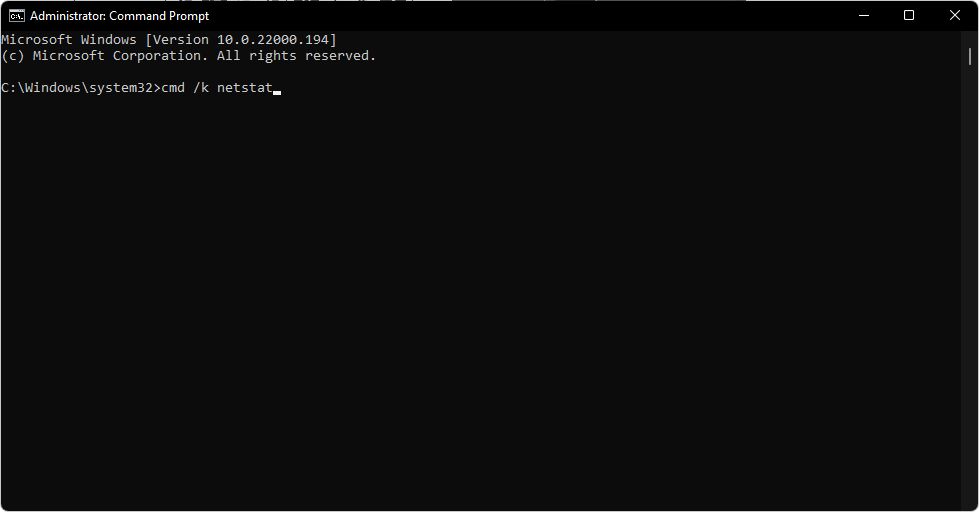
2. Scannen op virussen
- druk de ramen sleutel, zoek Windows-beveiliging en klik Open.

- Selecteer Bescherming tegen virussen en bedreigingen.

- Druk vervolgens op Snelle scan onder Actuele bedreigingen.

- Als u geen bedreigingen vindt, gaat u verder met het uitvoeren van een volledige scan door op S te klikkenkan opties net onder Snelle scan.
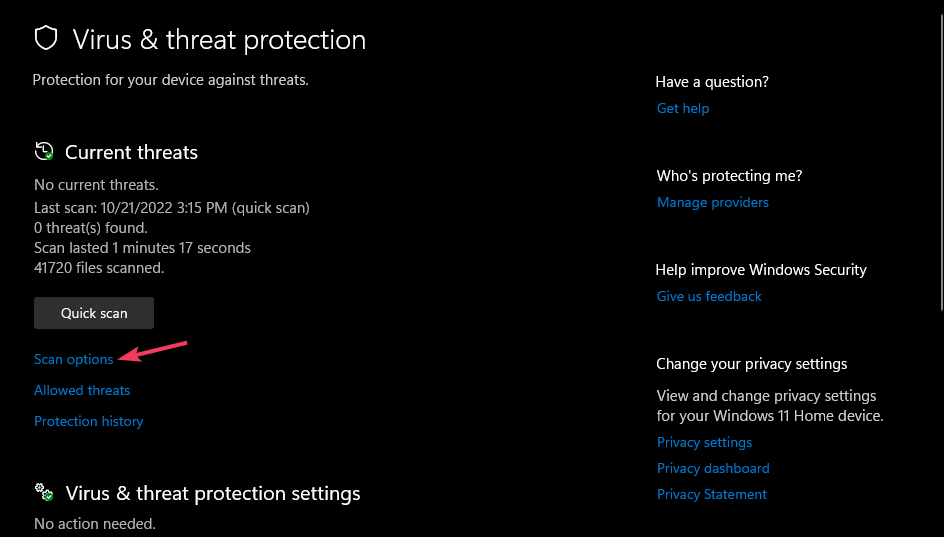
- Klik op Volledige scan om een diepe scan van uw pc uit te voeren.

- Wacht tot het proces is voltooid en start uw systeem opnieuw op.
Het uitvoeren van een scan blijkt dingen op te lossen wanneer de opdrachtprompt onmiddellijk wordt geopend en gesloten vanwege een virus.
Als u een grondige pc-scan van malware wilt, raden we u aan een antivirusprogramma van derden te gebruiken, ESET Internet Security, omdat dit een aantal van de meest geavanceerde beveiligingsfuncties voor malware heeft.
⇒Download ESET Internet Security
- StartUpCheckLibrary.dll ontbreekt? Hier leest u hoe u dit kunt oplossen
- MSVCR71.dll is niet gevonden: 5 manieren om het te repareren
- D3dx9_42.dll niet gevonden: hoe dit te verhelpen in 5 stappen
3. Voer de opdrachten DISM en SFC uit
- Druk op de ramen sleutel type cmd in de zoekbalk en klik op Als administrator uitvoeren.

- Typ de volgende opdracht en druk op Binnenkomen:
Dism /Online /Cleanup-Image /RestoreHealth
- Wacht tot de opdracht is uitgevoerd, typ de volgende en druk op Binnenkomen:
Sfc / scannen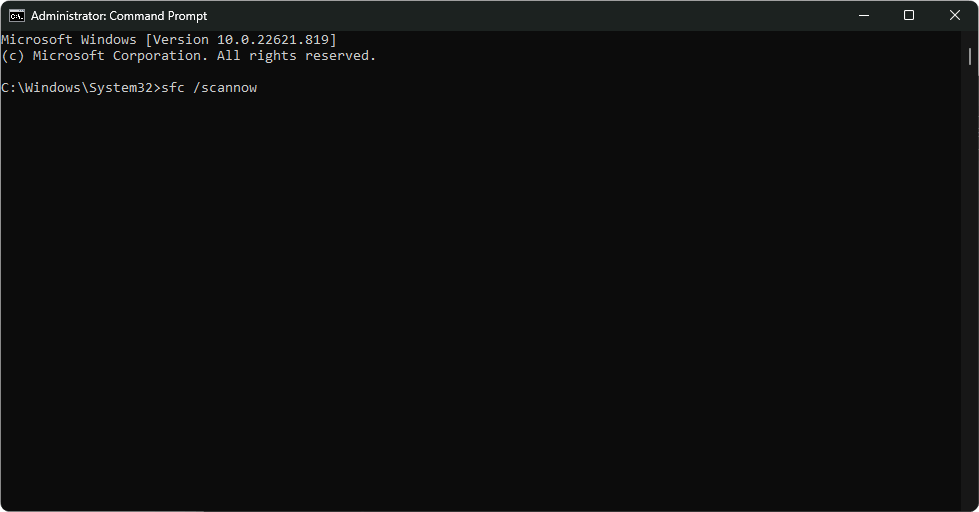
4. Voer de CHKDSK-opdracht uit
- Druk op de ramen sleutel type cmd in de zoekbalk en klik op Als administrator uitvoeren.

- Typ de volgende opdracht, vervang de letter C door de letter van uw schijf en druk op Binnenkomen:
chkdsk C: /f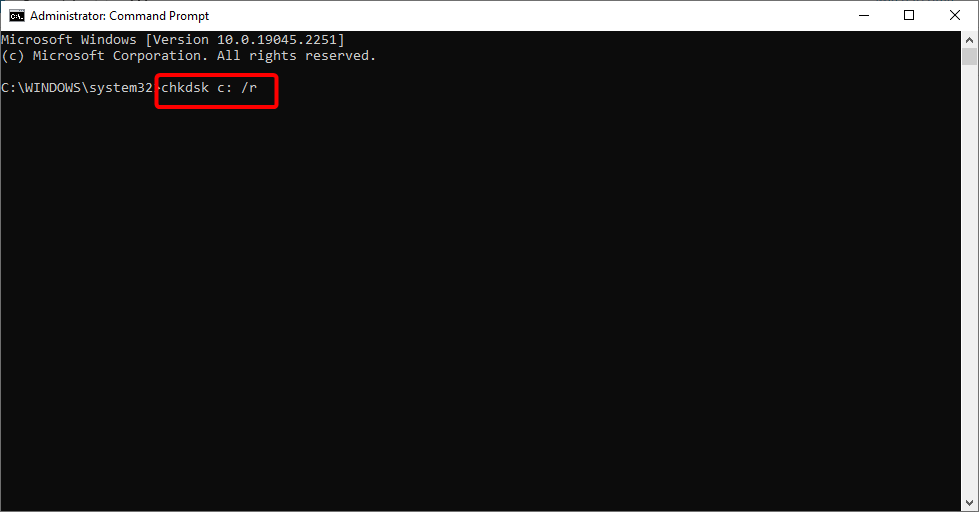
5. Schakel Taakplanner-triggers uit
- Druk op de ramen sleutel type Taakplanner in de zoekbalk en klik op Open.

- Navigeren naar Taakplanner-bibliotheek aan de linkerzijde.

- Controleer op verdachte triggers. (De meeste gebruikers klaagden dat OneDrive een veel voorkomende trigger was).
- Klik er met de rechtermuisknop op en selecteer Uitzetten.
- Start uw pc opnieuw op.
Taakplanner is een Windows-component waarmee u taken kunt plannen. Jij kan gebruik Taakplanner om programma's of scripts op geplande tijden uit te voeren. Deze functie is echter standaard ingeschakeld met een aantal triggers die worden gestart bij het opstarten of wanneer u zich aanmeldt.
Expert-tip:
GESPONSORD
Sommige pc-problemen zijn moeilijk aan te pakken, vooral als het gaat om beschadigde opslagplaatsen of ontbrekende Windows-bestanden. Als u problemen ondervindt bij het oplossen van een fout, is uw systeem mogelijk gedeeltelijk defect.
We raden aan Restoro te installeren, een tool die uw machine scant en identificeert wat de fout is.
Klik hier downloaden en beginnen met repareren.
Deze triggers zijn mogelijk vereist voor sommige toepassingen, maar als u ze niet nodig hebt, kunt u bronnen vrijmaken en de prestaties verbeteren door ze uit te schakelen.
6. Update systeemomgevingsvariabele
- Druk op de Zoekopdracht pictogram, type omgeving in de zoekbalk en klik om het te openen Bewerk de systeemomgevingsvariabelen.
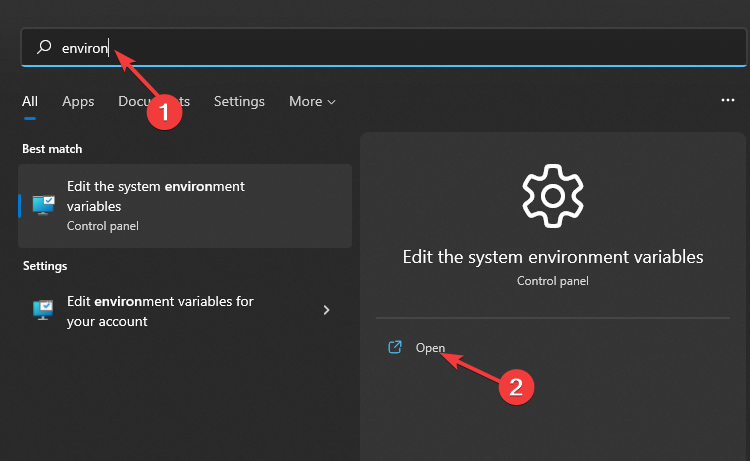
- De Systeem eigenschappen dialoogvenster verschijnt, klik op de Geavanceerd tabblad en selecteer Omgevingsvariabelen aan de onderkant.
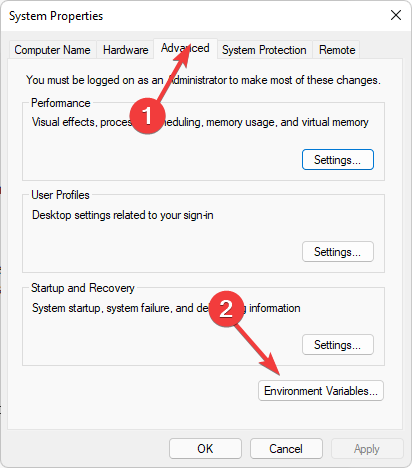
- Onder Systeemvariabelen, navigeren naar pad en klik op Bewerking.
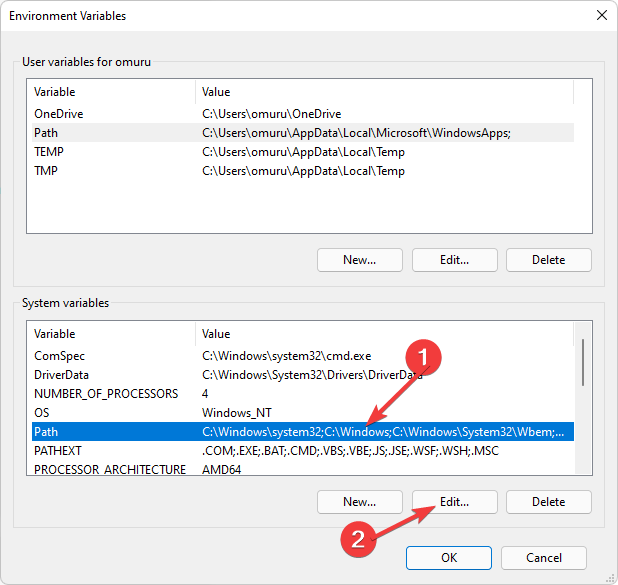
- Klik nu op Nieuw om een nieuw item te maken en toe te voegen C:\Windows\SysWow64\, dan klikken OK.

- Start uw pc opnieuw op.
7. Voer een schone start uit
- Druk op de ramen sleutel type msconfig, en openen Systeem configuratie.

- Schakel over naar de Diensten tabblad.

- Selecteer Verberg alle Microsoft diensten.

- Klik op de Alles uitschakelen knop en druk vervolgens op de Toepassen knop om de wijzigingen op te slaan.

- Ga terug en klik op de Beginnen tabblad en selecteer Taakbeheer openen.
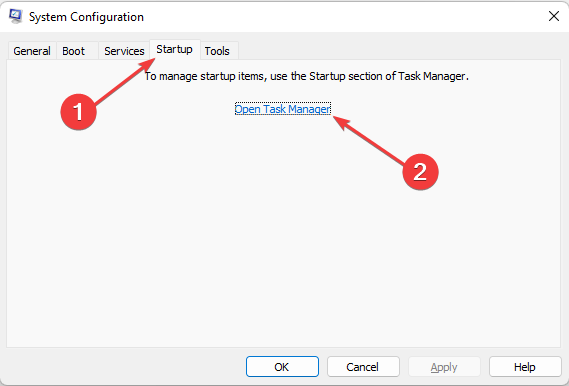
- In de Beginnen tabblad van de Taakbeheer, Uitzetten alle ingeschakelde opstartitems.

- Sluit Taakbeheer en start uw pc opnieuw op.
Als u vermoedt dat een andere toepassing of een ander programma de reden is waarom de opdrachtprompt van Windows 7 onmiddellijk wordt geopend en gesloten, kan een schone start helpen. Het schakelt de software uit en stelt Windows in staat om zonder te werken.
Als alternatief, als uw computer problemen heeft met normaal opstarten, dan starten in Veilige modus kan helpen bij het identificeren van de oorzaak van het probleem.
Hoe stop ik een commandoblok-spam?
Voer deze twee commando's uit om de opdrachtblokkeringsspam te stoppen en Minecraft te spelen zonder onnodige prompts en berichten die niet alleen de game-ervaring maar ook de chat beïnvloeden:
/gamerule commandoblokuitvoer false/gamerule sendcommandfeedback false
Terwijl de eerste hier de commandoblok berichten, schakelt de andere feedback uit.
Hopelijk is de vervelende opdrachtprompt die willekeurig wordt geopend al lang verdwenen en is uw computer weer normaal. Elders klaagden gebruikers erover CMD niet als administrator kunnen uitvoeren, dus als u dit probleem ondervindt, aarzel dan niet om onze handige gids te raadplegen.
Ook als de CMD-prompt blijft opduiken, hebben we een oplossing voor de situatie in ons speciale artikel.
We houden van uw feedback, dus aarzel niet om hieronder een opmerking achter te laten over welke oplossing voor u heeft gewerkt.
Nog steeds problemen? Repareer ze met deze tool:
GESPONSORD
Als de bovenstaande adviezen uw probleem niet hebben opgelost, kan uw pc diepere Windows-problemen ondervinden. Wij adviseren het downloaden van deze pc-reparatietool (beoordeeld als Geweldig op TrustPilot.com) om ze gemakkelijk aan te pakken. Na de installatie klikt u eenvoudig op de Start scan knop en druk vervolgens op Alles herstellen.


